El tema de la seguridad en Windows 2016 siempre ha ocupado un lugar especial. Además de proporcionar funciones y herramientas básicas de seguridad, también es necesario llegar a una contraseña segura. A veces también hay una necesidad de cambiar la contraseña en Windows 2016 sistema operativo. En este tutorial, vamos a ver cómo cambiar la contraseña en el sistema operativo Windows 2016.
Para cambiar la contraseña de su cuenta de Administrador, haga clic en Inicio y en el botón Configuración.

En la ventana de Configuración, selecciona "Cuentas", "Opciones de inicio de sesión" y en el parámetro Contraseña, haz clic en "Cambiar".

Se abrirá la ventana Cambiar contraseña, introduzca la contraseña actual y "Siguiente".


En la siguiente ventana introduzca
- nueva contraseña (mínimo 8 caracteres en letras latinas) en la línea "Introduzca de nuevo la contraseña" - vuelva a introducir la nueva contraseña;
- guarde los cambios pulsando el botón "Siguiente".

La contraseña de la cuenta actual ha sido modificada. Ahora podemos cambiar la fecha de caducidad de la contraseña actual.
Por defecto, el periodo de caducidad de la contraseña está fijado en 42 días en el servidor. Después de este período, el sistema solicitará automáticamente un cambio de contraseña. Para cambiar esta fecha de caducidad, es necesario realizar algunas acciones sencillas.
Haga clic en "Inicio" y "Herramientas administrativas".
Abra la ventana "Política de seguridad local" (cambio del plazo de caducidad de la contraseña en un servidor sin dominio).
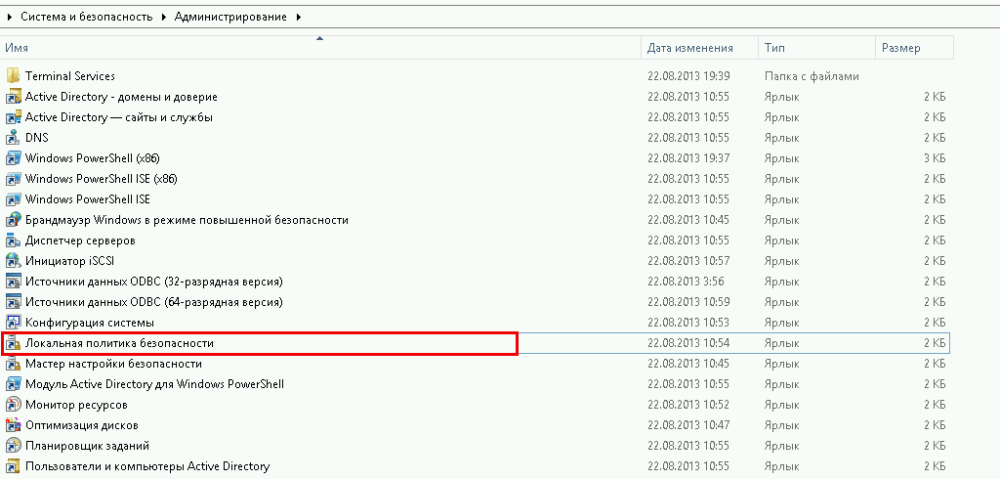
En la parte izquierda de la ventana "Política de seguridad local", seleccione la flecha "Política de cuentas" y haga clic en la carpeta "Política de contraseñas".
Ahora abra "Validez máxima de contraseña 42 días".
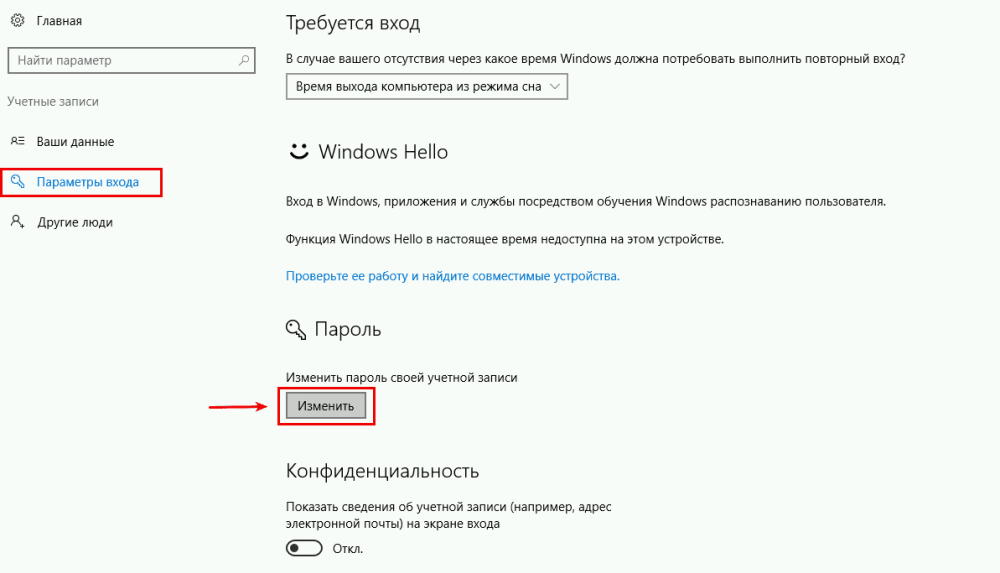
Ahora en la ventana que se abre, en el valor "Tiempo de caducidad de la contraseña", introduzca 0 o cualquier valor deseado
El valor"0" - indica al sistema que la función "Tiempo de caducidad de la contraseña" está desactivada.

En este modo, el periodo de caducidad de la contraseña es infinito.